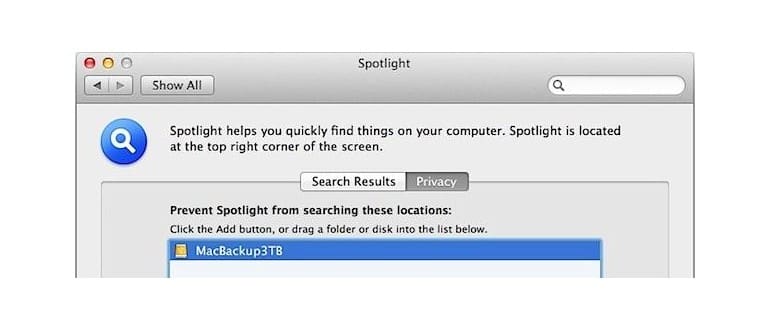Il comportamento predefinito di Spotlight è avviare l’indicizzazione di qualsiasi unità non appena viene collegata a un Mac, un’attività che può richiedere molto tempo con volumi più grandi. Il problema è che per unità di backup esterne più grandi e volumi di Time Machine, non necessariamente lo si vuole indicizzare da Spotlight. Ciò è particolarmente vero se l’unità viene utilizzata su più computer, in cui l’indicizzazione su ciascun Mac non è necessaria.
Evitare che Spotlight indicizzi un volume di Time Machine, o qualsiasi altra unità esterna, è abbastanza facile, tuttavia, che è ciò che illustreremo in questa procedura dettagliata.
Prevenire Spotlight dall’indicizzazione dei backup di Time Machine e dischi esterni su un Mac
La soluzione è abbastanza semplice, lo stesso metodo utilizzato per escludere qualcosa da Spotlight può essere utilizzato anche per impedire a Spotlight di indicizzare un’unità di Time Machine o un altro volume esterno:
- Collega il volume che desideri escludere dal Mac, anche se Spotlight sta indicizzando al momento.
- Avvia «Preferenze di Sistema» e fai clic su «Spotlight» seguito dalla scheda «Privacy».
- Trascina l’icona delle unità nella finestra Privacy.
Anche se l’unità è attualmente indicizzata da Spotlight, ciò interromperà il processo di indicizzazione e impedirà di reindicizzare l’unità su quel Mac. Dovrai ripetere questa procedura su ogni Mac a cui è collegata l’unità.
Se un’unità viene rimossa dall’elenco di privacy, tuttavia inizierà automaticamente una ricostruzione dell’indice di Spotlight per quel volume.
Arresto di Spotlight dall’indicizzazione di backup e unità esterne dalla riga di comando
Se preferisci evitare che l’unità venga indicizzata dalla riga di comando, puoi farlo con mdutil e la seguente sintassi:
mdutil -i off / Volumi / VolumeName
Quando il comando è stato eseguito correttamente, vedrai qualcosa di simile a questo:
$ mdutil -i off / Volumes / MediaCenterMovies
/ Volumes / MediaCenterMovies:
Indicizzazione e ricerca disabilitate.
Assicurati di specificare un percorso di volume completo, perché se usi solo / o non usi la sintassi corretta potresti finire per disabilitare Spotlight a livello di sistema.
L’inversione di marcia e la riattivazione dell’indicizzazione su base per volume è solo una questione di modifica del flag da off a on:
mdutil -i on / Volumi / VolumeName
Di nuovo riceverai un messaggio, questa volta confermando il percorso e «Indicizzazione abilitata».
Novità del 2024: Gestire l’indicizzazione di Spotlight
Nel 2024, Apple ha rilasciato aggiornamenti che migliorano ulteriormente la gestione dell’indicizzazione di Spotlight, rendendo il processo più fluido e intuitivo. Ora, gli utenti possono facilmente controllare le preferenze di indicizzazione direttamente dalla barra dei menu, senza dover aprire le Preferenze di Sistema ogni volta. Questa funzionalità è particolarmente utile per chi lavora con file di grandi dimensioni o utilizza unità esterne frequentemente.
Inoltre, è stata introdotta una nuova opzione per escludere automaticamente le unità temporanee dall’indicizzazione. Questo significa che se colleghi un’unità per un breve periodo, non verrà più indicizzata, risparmiando tempo e risorse del tuo Mac. Un vantaggio che ogni utente di Mac apprezzerà sicuramente!
Infine, con i recenti sviluppi in macOS, gli utenti possono anche monitorare lo stato di indicizzazione direttamente dall’app Spotlight, ricevendo notifiche in tempo reale su eventuali modifiche nel processo di indicizzazione. Questo rende il tutto ancora più trasparente e gestibile, assicurando che tu abbia sempre il controllo su cosa viene indicizzato e cosa no.